Защо Facebook продължава да се срива на Samsung Galaxy S8 Plus? Ето как го поправяте ...
Facebook е една от предварително инсталираните приложения във вашия Samsung Galaxy S8 Plus. Ако се срине, има вероятност проблемът е в самия фърмуер, тъй като приложението е дълбоко интегрирано в системата. Има обаче и моменти, в които това е просто проблем с приложението, затова е необходимо да се извърши основна процедура за отстраняване на неизправности, за да научите повече за проблема.
В този пост ще ви разкажа за отстраняване на неизправности във вашия Galaxy S8 Plus с приложение за Facebook, което продължава да се срива. Може ли да се характеризира с приложението, което се затваря самостоятелно или показва грешка „За съжаление Facebook е спрял.“ Ако сте един от собствениците на този телефон и в момента сте подслушвани от подобен проблем, продължете да четете, тъй като този пост може да да ти помогна.
Сега, преди да преминем към отстраняване на неизправности, ако понастоящем имате друг проблем, опитайте се да посетите нашата страница за отстраняване на неизправности, тъй като вече сме разгледали някои от най-често срещаните проблеми, с които се сблъскват собствениците на устройствата си. Намерете проблеми, които са подобни на вашите и не се колебайте да използвате нашите решения или ръководства за отстраняване на проблеми. Ако обаче не работят и ако се нуждаете от допълнителна помощ, свържете се с нас, като попълните нашия въпросник с въпроси за Android. Всичко, от което се нуждаем, е информация, за да можем да ви помогнем. Не се притеснявайте, това е безплатно.
Как да отстранявате Galaxy S8 + с Facebook, който продължава да се срива
Курсът за отстраняване на неизправности ще бъде да се изключи всяка възможност, докато ние лесно ще определим какво е това, което причинява на приложението да се срине или затвори самостоятелно. Проблемите, свързани с приложението, често са много лесни за отстраняване, стига да са проблеми само с приложенията. Ето какво предлагам да направите по този въпрос ...
Стъпка 1: Актуализирайте Facebook и неговия Messenger
Първо, нека се уверим, че този проблем не се дължи на проблем със съвместимостта между приложението Facebook, неговия Messenger и фърмуера. Може да има налични актуализации за тези приложения, които трябва да бъдат инсталирани, или наскоро сте актуализирали фърмуера на устройството си и сега вече и двете приложения вече са остарели. Както Facebook, така и Messenger работят рамо до рамо и може да накара другия да се срине, затова трябва да се справим с тях, като се има предвид факта, че сме виждали случаи, при които едната от тях е довела до срив на другия.
- От началния екран плъзнете нагоре на празно място, за да отворите тавата за приложения.
- Докоснете Play Store.
- Докоснете клавиша Меню и след това натиснете Моите приложения. За да запазите автоматично вашите приложения, натиснете Меню> Настройки, след което натиснете Автоматично актуализиране на приложения, за да поставите отметка в квадратчето.
- Натиснете Facebook или Messenger и след това натиснете Обнови, за да ги актуализирате.
Още по-добре актуализирайте всички други приложения, които трябва да се актуализират:
- От началния екран плъзнете нагоре на празно място, за да отворите тавата за приложения.
- Докоснете Play Store.
- Докоснете клавиша Меню и след това натиснете Моите приложения. За да запазите автоматично вашите приложения, натиснете Меню> Настройки, след което натиснете Автоматично актуализиране на приложения, за да поставите отметка в квадратчето.
- Докоснете Update [xx], за да актуализирате всички приложения с налични актуализации.
След това отворете Facebook, за да видите дали се срива или не. Ако го направи, направете следващата стъпка.
Стъпка 2: Изчистете кеша и данните от Facebook
След първата стъпка и приложението все още се срива, време е да го рестартирате и с това искам да изчистя кеша и данните. Тя ще върне приложението обратно към настройките по подразбиране, но ако наскоро беше актуализирана, новата версия остава. За проблем, свързан с приложението, това е много ефективен метод:
- От началния екран плъзнете нагоре на празно място, за да отворите тавата за приложения.
- Натиснете Настройки> Приложения.
- Натиснете Facebook.
- Натиснете Запазване.
- Докоснете Clear cache.
- Натиснете Изтриване на данни и след това натиснете ОК.
Стъпка 3: Рестартирайте телефона си в безопасен режим
Ако изчистването на кеша и данните не реши проблема, ще трябва да разгледаме проблема от друга гледна точка, защото може би някои приложения на трети страни причиняват проблема. Трябва да рестартираме телефона в безопасен режим, за да деактивираме временно всички изтеглени приложения. Ако Facebook не се срине в този режим, това означава, че има приложение от трета страна, което го кара да се срине. Това е начинът, по който зареждате телефона си в безопасен режим:
- Изключете устройството.
- Натиснете и задръжте клавиша Power (Захранване) пред екрана с името на модела.
- Когато на екрана се появи “SAMSUNG”, отпуснете бутона Power.
- Веднага след освобождаването на клавиша за захранване натиснете и задръжте клавиша за намаляване на звука.
- Продължете да държите клавиша за намаляване на звука, докато устройството приключи рестартирането.
- Безопасният режим ще се покаже в долния ляв ъгъл на екрана.
- Освободете бутона за намаляване на звука, когато видите Безопасен режим.
Ако проблемът е решен в този режим, намерете приложението, което причинява проблема, и го деинсталирайте:
- От началния екран плъзнете нагоре на празно място, за да отворите тавата за приложения.
- Натиснете Настройки> Приложения.
- Докоснете желаното приложение.
- Натиснете Деинсталиране.
- Докоснете Uninstall отново, за да потвърдите.
Стъпка 4: Деинсталирайте Messenger
Ако проблемът продължава да съществува в безопасен режим, ще трябва да опитаме да деинсталирате Messenger. Това е приложение от трета страна и няма да загубите нищо, ако го деинсталирате. След като направим това, ще трябва да видим как работи телефонът ви:
- От началния екран плъзнете нагоре на празно място, за да отворите тавата за приложения.
- Натиснете Настройки> Приложения.
- Докоснете Messenger.
- Натиснете Деинсталиране.
- Докоснете Uninstall отново, за да потвърдите.
Сега опитайте да отворите Facebook, за да видите дали проблемът е решен, ако не, тогава преминете към следващата стъпка.
Стъпка 5: Нулиране на всички настройки
След като направите всички предишни стъпки и приложението на Facebook все още се срива, когато се използва, тогава е време да отстраните проблема с фърмуера. Нулирането на всички настройки ще върне телефона към настройките по подразбиране, без да изтривате личните ви файлове и данни. Това е много ефективен метод за проблеми, които имат нещо общо с фърмуера или неправилни настройки:
- От начален екран докоснете и плъзнете нагоре или надолу, за да се покажат всички приложения.
- От начален екран навигирайте: Настройки> Архивиране и нулиране.
- Докоснете Нулиране на настройките.
- Натиснете Reset settings, за да потвърдите.
- Ако е приложимо, въведете ПИН, парола или шаблон.
- Докоснете Нулиране на настройките.
Ако проблемът продължава и след това, няма друг избор, освен да извършите Master reset.
Стъпка 6: Извършете Master Reset
Сега сте в момент, в който ще трябва да видите как телефонът ви работи след пълно нулиране. Разбирам, че проблемът е във Фейсбук, но както казах по-рано, че е интегриран в системата, тъй като вече е инсталиран предварително, има вероятност това да е проблем с фърмуера, който изпитвате в момента. Главният нулиране ще реши този проблем, но може да загубите някои от вашите файлове и данни, затова се уверете, че сте направили резервно копие, преди да изпълните следните стъпки:
- Изключете устройството.
- Натиснете и задръжте клавиша за усилване и Bixby, след това натиснете и задръжте клавиша за включване.
- Когато се покаже зеленото лого на Android, освободете всички клавиши („Инсталиране на системната актуализация“ ще се покаже за около 30 - 60 секунди, преди да се покажат опциите на менюто за възстановяване на системата на Android).
- Натиснете клавиша за намаляване на звука няколко пъти, за да маркирате “изтриване на данни / нулиране на фабриката.
- Натиснете бутона за захранване, за да изберете.
- Натиснете клавиша за намаляване на звука, докато се маркира "Да - изтриване на всички потребителски данни".
- Натиснете бутона за захранване, за да изберете и стартирате основния ресет.
- При завършване на основното нулиране се маркира “Reboot system now”.
- Натиснете клавиша за захранване, за да рестартирате устройството.
Ако не знаете своя Google ID и парола, по-добре е да го рестартирате по следния начин:
- От началния екран плъзнете нагоре на празно място, за да отворите тавата за приложения.
- Докоснете Настройки> Облак и профили.
- Докоснете Архивиране и възстановяване.
- Ако желаете, докоснете Архивиране на моите данни, за да преместите плъзгача в ON или OFF.
- Ако желаете, докоснете Restore, за да преместите плъзгача в ON или OFF.
- Докоснете бутона за връщане назад в менюто Настройки и натиснете Общо управление> Нулиране> Фабрична настройка на данните.
- Натиснете Reset.
- Ако заключването на екрана е включено, въведете идентификационните си данни.
- Докоснете Продължи.
- Натиснете Изтриване на всички.
Надявам се това ръководство за отстраняване на неизправности да ви помогне.
Galaxy S8 + публикации, които може да искате да прочетете:
- Как да поправите своя Samsung Galaxy S8 Plus, който показва грешка "Съобщения е спряла" [Ръководство за отстраняване на проблеми]
- Как да поправите своя Samsung Galaxy S8 Plus, който показва съобщението за грешка "За съжаление, Интернет е спряло" [Ръководство за отстраняване на проблеми]
- Какво да правите с вашия Samsung Galaxy S8 Plus, който продължава да рестартира / рестартира [Ръководство за отстраняване на проблеми]




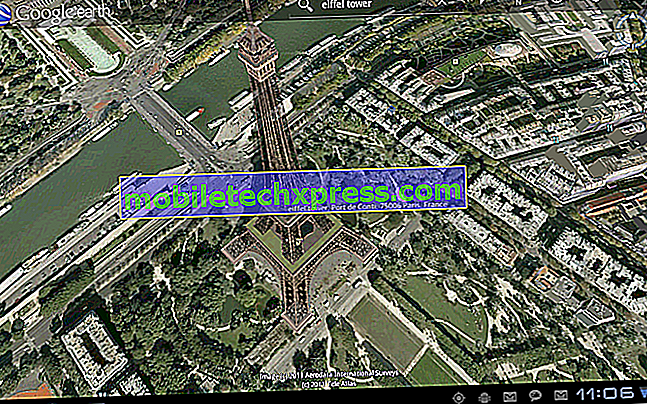



![Как да разрешите проблема във Find My iPhone не работи с Apple iPhone SE [Ръководство за отстраняване на проблеми]](https://uploads.mobiletechxpress.com/wp-content/ios/230/how-fix-problem-find-my-iphone-is-not-working-apple-iphone-se.jpg)